엑셀에서 데이터를 효율적으로 추출하고 분석하기 위해 INDEX 함수를 사용하는 방법에 대해 알아보겠습니다. INDEX 함수는 특정 범위 내에서 지정한 위치에 있는 값을 반환하는 강력한 도구입니다. 이 글에서는 INDEX 함수의 기본 개념부터 실무에서 활용할 수 있는 다양한 예제를 소개합니다.

INDEX 함수의 기본 개념
INDEX 함수는 두 가지 주요 형식이 있습니다: 배열 형식과 참조 형식입니다. 배열 형식은 주어진 범위에서 행과 열을 기준으로 값을 추출하는 반면, 참조 형식은 여러 범위에서 값을 추출할 수 있습니다. 기본 구문은 다음과 같습니다.
=INDEX(범위, 행 번호, [열 번호])

배열 형식을 이용한 데이터 추출
가장 기본적인 형태는 배열 형식을 사용하는 것입니다. 예를 들어, A1
범위에서 두 번째 행의 첫 번째 열의 값을 가져오고 싶다면 다음과 같이 입력합니다.
=INDEX(A1:C3, 2, 1)
이 함수는 A2 셀의 값을 반환합니다.

참조 형식을 이용한 데이터 추출
참조 형식은 여러 범위 중 하나를 선택하여 값을 반환하는 방법입니다. 이 형식은 복잡한 데이터 구조에서 유용합니다. 참조 형식의 구문은 다음과 같습니다.
=INDEX((범위1, 범위2, ...), 선택된 범위 번호, 행 번호, [열 번호])
예를 들어, A1
와 B1
두 범위 중 첫 번째 범위의 두 번째 행 값을 가져오려면 다음과 같이 입력합니다.
=INDEX((A1:A3, B1:B3), 1, 2)

MATCH 함수와 결합하여 동적 데이터 추출
INDEX 함수는 MATCH 함수와 결합하면 더 강력해집니다. MATCH 함수는 특정 값이 범위 내에서 몇 번째 위치에 있는지를 반환합니다. 예를 들어, 특정 이름이 있는 행을 찾아 해당 행의 다른 값을 가져오고 싶을 때 유용합니다.
=INDEX(A1:C3, MATCH("이름", A1:A3, 0), 2)
이 예제는 A1
범위에서 "이름"을 찾고, 그 행의 두 번째 열의 값을 반환합니다.

다중 조건을 사용한 데이터 추출
다중 조건을 사용하여 데이터를 추출하려면, 여러 조건을 만족하는 값을 찾아야 합니다. 이 경우 배열 수식을 사용하면 됩니다. 예를 들어, 특정 조건을 만족하는 첫 번째 값을 찾으려면 다음과 같이 사용할 수 있습니다.
=INDEX(A1:C10, MATCH(1, (조건1) * (조건2), 0), 2)
이 수식은 A1
범위에서 조건1과 조건2를 모두 만족하는 첫 번째 행의 두 번째 열 값을 반환합니다. 배열 수식을 사용하려면 Ctrl+Shift+Enter 키를 함께 눌러야 합니다.
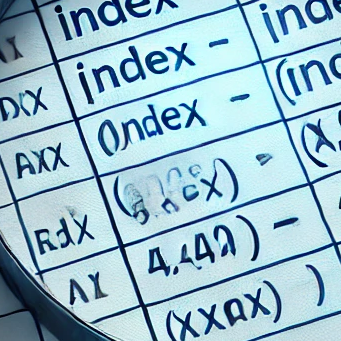
예제: 제품명으로 가격 찾기
실제 업무에서 제품명으로 가격을 찾는 예제를 살펴보겠습니다. 예를 들어, A 열에는 제품명이, B 열에는 가격이 있는 경우, 특정 제품명의 가격을 찾으려면 다음과 같이 사용할 수 있습니다.
=INDEX(B1:B10, MATCH("제품명", A1:A10, 0))
이 수식은 A1
범위에서 "제품명"을 찾아, 해당 행의 B 열에 있는 가격을 반환합니다.
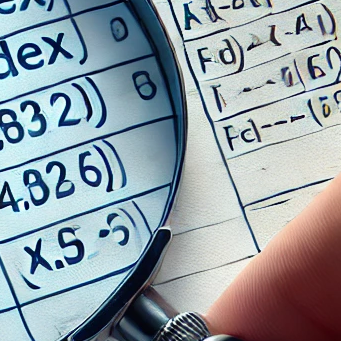
예제: 복잡한 조건으로 데이터 추출
더 복잡한 조건으로 데이터를 추출하는 예제를 보겠습니다. 예를 들어, 특정 부서에서 특정 직책을 가진 사람의 연봉을 찾고 싶다면 다음과 같이 사용할 수 있습니다.
=INDEX(C1:C10, MATCH(1, (A1:A10="부서명") * (B1:B10="직책명"), 0))
이 수식은 A1
범위에서 "부서명"과 B1
범위에서 "직책명"을 동시에 만족하는 첫 번째 행의 C 열 값을 반환합니다.
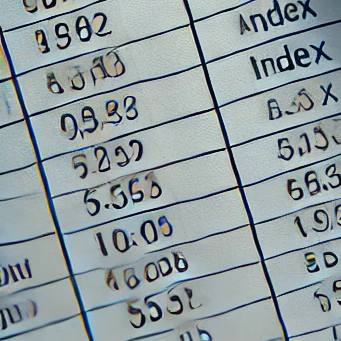
결론
엑셀 INDEX 함수는 데이터를 효율적으로 추출하고 분석할 수 있는 매우 유용한 도구입니다. 기본적인 배열 형식부터 참조 형식, MATCH 함수와의 결합, 다중 조건 사용 등 다양한 방법을 활용하여 복잡한 데이터를 쉽게 다룰 수 있습니다. 실무에서 INDEX 함수를 적극 활용하여 데이터 처리의 효율성을 높여보세요.
'엑셀' 카테고리의 다른 글
| 엑셀 sumifs 함수 사용법 알아보기 (0) | 2024.07.15 |
|---|---|
| 엑셀 기울기 함수 와 선형 회귀 알아보기 (0) | 2024.07.15 |
| 엑셀 CSV 저장 문제 해결 방법 (0) | 2024.07.14 |
| 엑셀 VLOOKUP 함수 사용법과 데이터 검색 및 참조하기 (0) | 2024.07.08 |
| SUMIF와 SUMIFS 함수 사용법과 조건부 합계 구하기 (0) | 2024.07.08 |



